YouTubeの新機能「クリップ」について
YouTubeのクリエイターや視聴者が、動画の素晴らしい瞬間を簡単にキャプチャして共有する方法を求めていることを考慮し、YouTubeは現在、「クリップ」という新機能をテストしています。
このツールで撮影されたセグメントは、元の動画上で繰り返しループ再生されます。オリジナルのコンテンツを削除すると、クリップも削除されます。なお、「クリップ」機能は現在、デスクトップとAndroid端末で利用可能で、iOS端末は近日公開予定です。
「クリップ」機能を使ってYouTube動画の一部を切り取る方法
ステップ1.ターゲットのYouTube動画を開きます。
ステップ2.動画の下にある「クリップ」ボタンをクリックします。
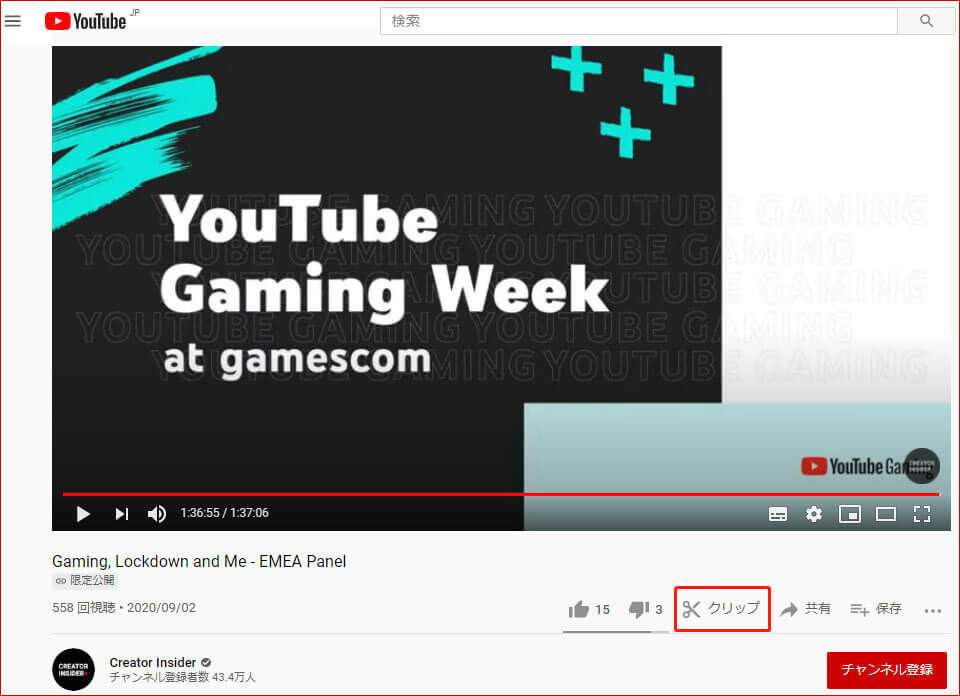
ステップ3.作成するクリップに、最大140文字のタイトルを追加します。
ステップ4.スライダーをドラッグして、動画でクリップしたい部分(最大60秒)を選択します。
ステップ5.クリップは元の動画で繰り返してループ再生されます。
ステップ6.「クリップを共有」をクリックすると、クリップを埋め込んだり、ソーシャルプラットフォームにアップロードしたり、URLをコピーしたりすることができます。
YouTubeから動画の一部を取得する他の方法
YouTubeの「クリップ」機能は正式にリリースされていません。では、現在YouTubeから動画の一部を取得するにはどうすればよいのでしょうか?答えを得るには、このまま読み続けてください。
1.MiniTool uTube Downloader
MiniTool uTube Downloaderは、無料で広告なしのYouTubeダウンローダーです。これを使用することで、簡単にYouTubeの動画、オーディオ トラック、再生リスト、および字幕をダウンロードすることができます。また、コンピューターの画面上で発生するすべての活動を記録することもできます。今すぐダウンロードして試してみませんか。
MiniTool uTube Downloaderクリックしてダウンロード100%クリーン&セーフ
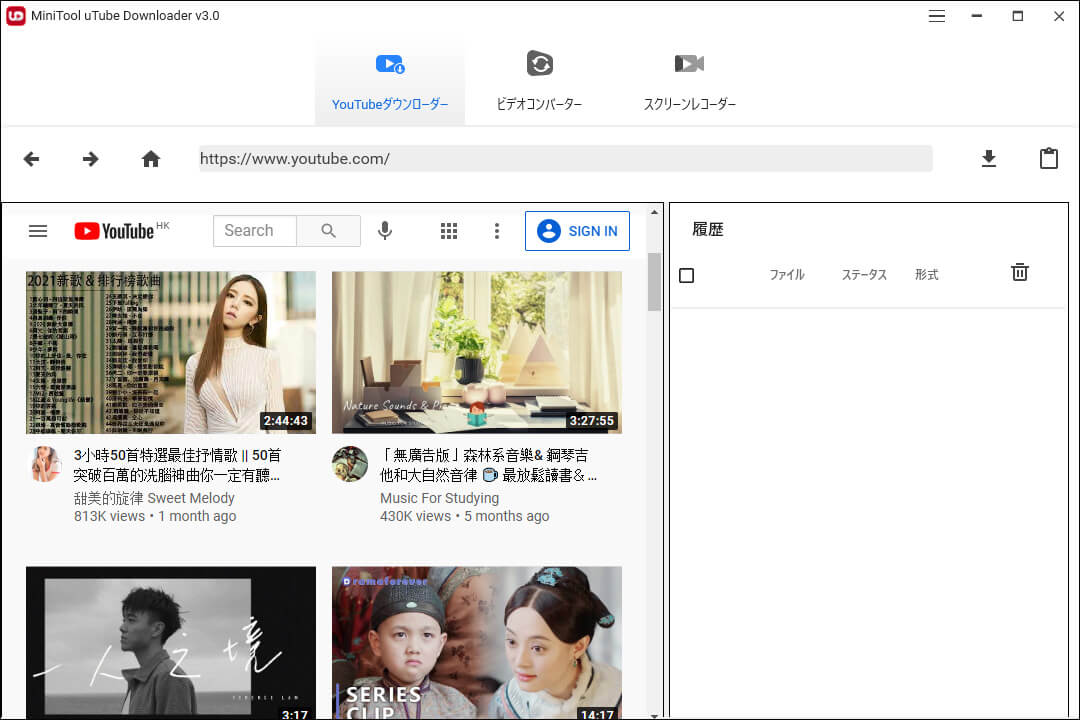
オプション1.YouTubeの動画をダウンロードしてからその一部を切り取る
- プログラムを起動して、「YouTubeダウンローダー」タブに移動します。
- 検索バーに動画のURLを貼り付けて、「ダウンロード」アイコンをクリックします。
- お好みの動画形式と解像度を選択して、「ダウンロード」ボタンをクリックします。
- 「履歴」セクションで「ファイルに移動する」をクリックすると、ダウンロードしたYouTube動画を確認できます。
- これで、プロの動画エディターを使って動画から一部を切り取ることができるようになります。
オプション2.YouTubeの動画からセグメントを録画する
- 「スクリーンレコーダー」タブに切り替えます。
- 点線の枠内をクリックします。
- 「フルスクリーン」のドロップダウン リストを開き、録画する範囲を選択します。
- 「システム オーディオ」をオンにします。
- ウェブ ブラウザでYouTubeの動画を再生します。
- キャプチャしたいセグメントの場所に再生されたら、「録画」アイコンをクリックか、F6を押して録画を開始します。
- クリップの録画が完了したら、F6を押して録画を停止します。
2.オンラインでYouTube動画の一部を取得する
Kapwingは、動画、GIF、画像を加工できる人気のオンライン プラットフォームです。これを使えば、YouTubeの動画全体をダウンロードしなくても、目的のセグメントを取得することができます。
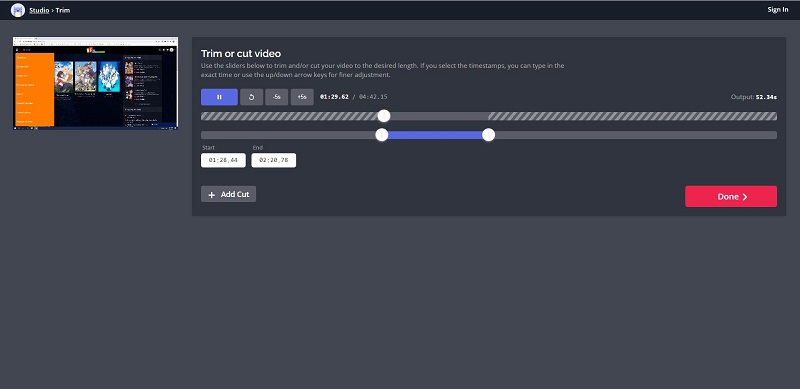
- Webブラウザでcomにアクセスします。
- 「ツール」タブをクリックし、「動画をトリミング」を選択します。
- YouTubeの動画のURLを貼り付けて続行します。
- プログラムがリンクを分析し、動画を取得します。
- スライダーを使って不要なフレームをトリミングするか、取得したいクリップの開始時間と終了時間を入力してください。
- 「完了」をクリックして変更を保存します。
- 「動画をエクスポート」をタップして、クリップをダウンロードします。
関連記事:YouTube動画の切り取り方法
結語
YouTubeの「クリップ」機能は近々正式にリリースされると思います。そうすれば、YouTube動画のハイライト部分を友人や家族と簡単に共有できます。また、MiniTool uTube Downloaderについてご質問やご意見がございましたら、お気軽に[email protected]までご連絡いただくか、下記のコメント欄にてお知らせくだい。

